Maison >base de données >navicat >Comment créer une nouvelle connexion dans Navicat
Comment créer une nouvelle connexion dans Navicat
- (*-*)浩original
- 2019-08-20 14:47:5514984parcourir

Ouvrez l'application navicat, faites un clic droit dans l'espace vide de la fenêtre de la base de données pour faire apparaître la liste , comme indiqué sur l'image (tutoriel recommandé : Tutoriel navicat )
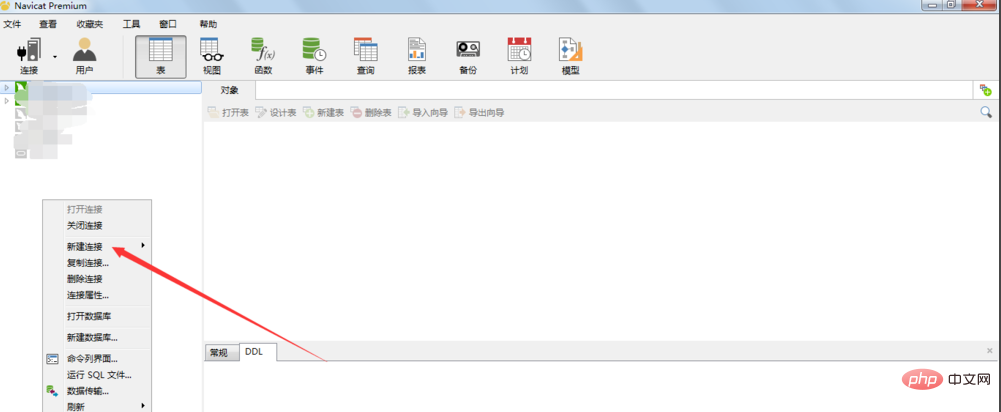 Sélectionnez [Nouvelle connexion] pour afficher la liste des types de base de données, sélectionnez [mysql], comme indiqué dans la figure
Sélectionnez [Nouvelle connexion] pour afficher la liste des types de base de données, sélectionnez [mysql], comme indiqué dans la figure
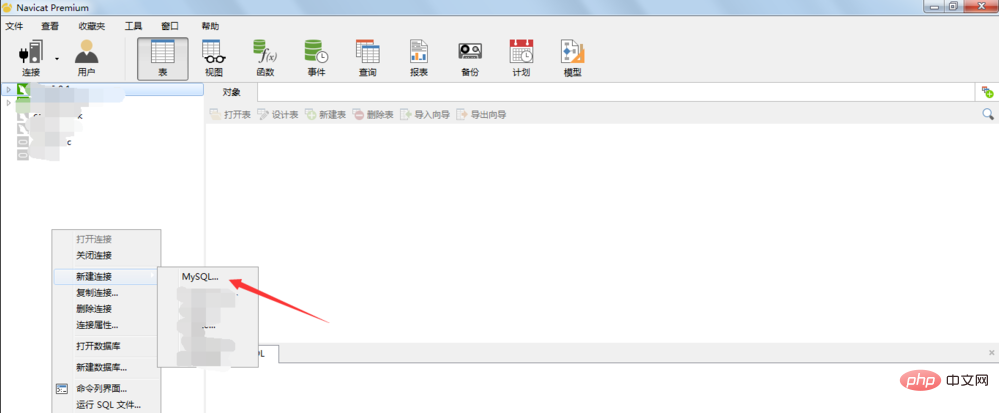 Cliquez sur [mysql] pour faire apparaître mysql Créez une nouvelle fenêtre de connexion , comme indiqué dans la figure
Cliquez sur [mysql] pour faire apparaître mysql Créez une nouvelle fenêtre de connexion , comme indiqué dans la figure
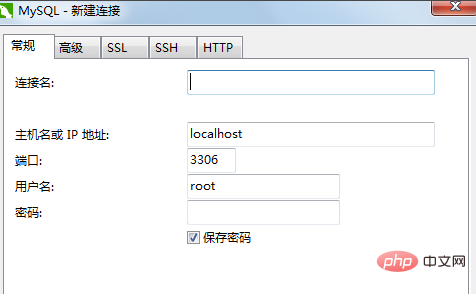
Entrez l'adresse et le mot de passe du compte pour se connecter à la base de données, comme indiqué dans la figure
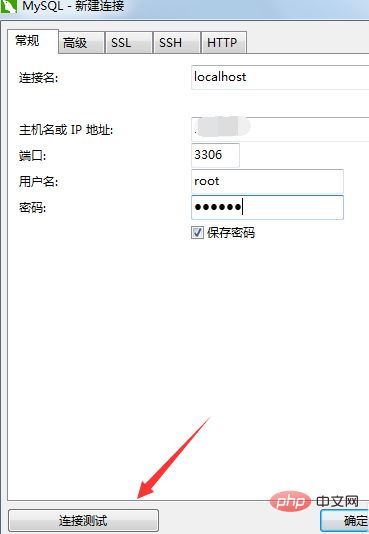
Cliquez sur le bouton [Test de connexion] pour tester si les informations de configuration de connexion à la base de données sont correctes, comme indiqué dans la figure
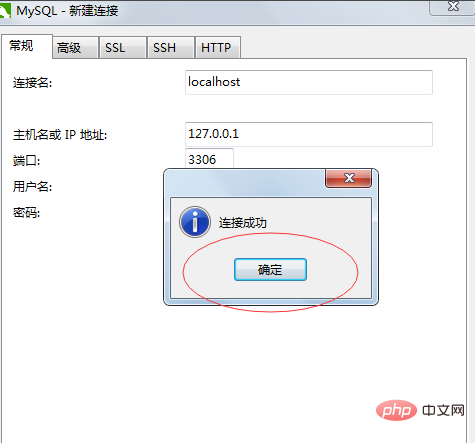
Cliquez sur le bouton [OK] pour terminer la configuration de la connexion à la base de données, comme indiqué dans la figure
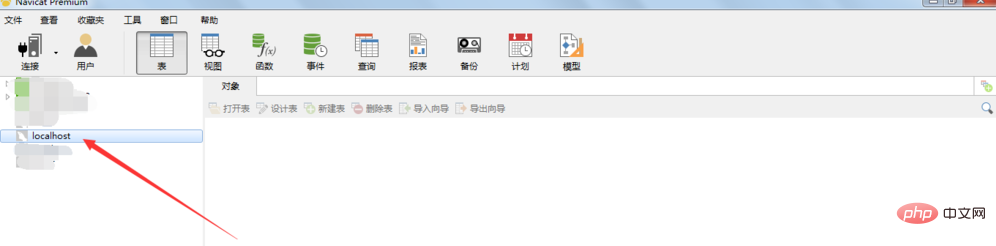
Ce qui précède est le contenu détaillé de. pour plus d'informations, suivez d'autres articles connexes sur le site Web de PHP en chinois!

